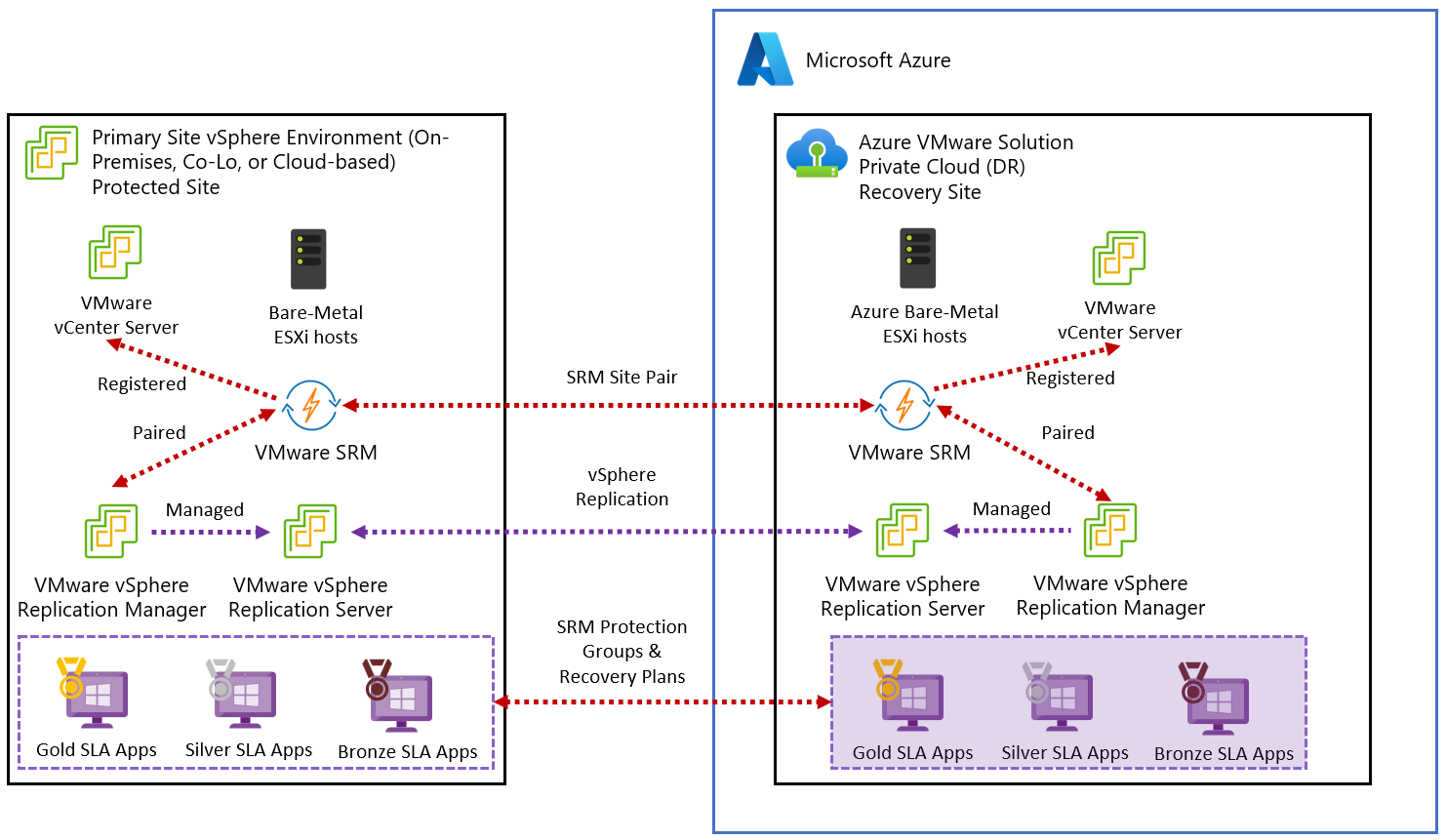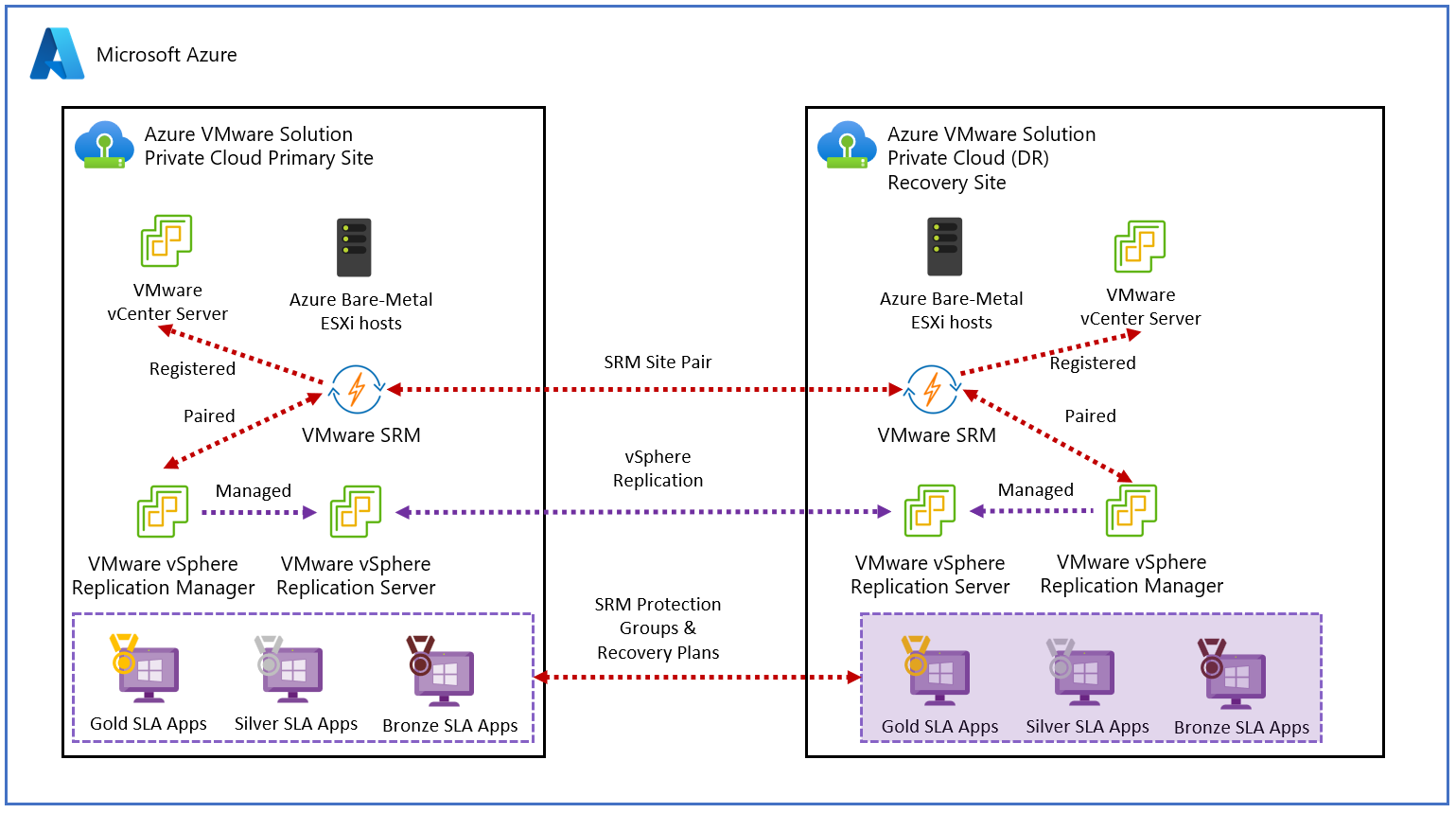Nota
L'accesso a questa pagina richiede l'autorizzazione. È possibile provare ad accedere o modificare le directory.
L'accesso a questa pagina richiede l'autorizzazione. È possibile provare a modificare le directory.
Questo articolo illustra come implementare il ripristino di emergenza per le macchine virtuali basate sulla soluzione Azure VMware. La soluzione usa VMware SRM e i server di replica vengono distribuiti sia nei siti protetti che nei siti di ripristino.
VMware Live Site Recovery è una soluzione di ripristino di emergenza progettata per ridurre al minimo i tempi di inattività delle macchine virtuali in un ambiente della soluzione Azure VMware in caso di emergenza. VMware SRM automatizza e orchestra il failover e il failback, garantendo tempi di inattività minimi in caso di emergenza. Inoltre, i test non indisrupi predefiniti assicurano che gli obiettivi del tempo di ripristino vengano soddisfatti. In generale, VMware SRM semplifica la gestione tramite l'automazione e garantisce tempi di ripristino rapidi e altamente prevedibili.
La replica VMware vSphere è la tecnologia di replica basata su hypervisor di VMware per le macchine virtuali VMware vSphere. Protegge le macchine virtuali da errori parziali o completi del sito. Semplifica inoltre la protezione del ripristino di emergenza tramite la replica incentrata sulla macchina virtuale indipendente dall'archiviazione. La replica VMware vSphere viene configurata per ogni macchina virtuale, consentendo un maggiore controllo sulle macchine virtuali replicate.
Nota
La versione corrente di VMware Live Site Recovery nella soluzione Azure VMware è 9.0.2.1.
Scenari supportati
VMware SRM consente di pianificare, testare ed eseguire il ripristino delle macchine virtuali tra un sito del server VMware vCenter protetto e un sito del server VMware vCenter di ripristino. È possibile usare VMware SRM con soluzione Azure VMware con i due scenari di ripristino di emergenza seguenti:
- VMware vSphere locale per soluzione Azure VMware ripristino di emergenza del cloud privato
- Ripristino di emergenza da soluzione Azure VMware primario a secondario soluzione Azure VMware cloud privato
Il diagramma mostra la distribuzione di VMware vSphere locale per soluzione Azure VMware scenario di ripristino di emergenza del cloud privato.
Il diagramma mostra la distribuzione del soluzione Azure VMware primario nello scenario di soluzione Azure VMware secondario.
È possibile usare VMware SRM per implementare diversi tipi di ripristino, ad esempio:
La migrazione pianificata inizia quando i siti di soluzione Azure VMware primario e secondario sono in esecuzione e completamente funzionanti. Si tratta di una migrazione ordinata delle macchine virtuali dal sito protetto al sito di ripristino in cui non è prevista alcuna perdita di dati durante la migrazione dei carichi di lavoro in modo ordinato.
Il ripristino di emergenza tramite SRM può essere richiamato quando il sito di soluzione Azure VMware protetto diventa offline in modo imprevisto. VMware Site Gestione ripristino orchestra il processo di ripristino con i meccanismi di replica per ridurre al minimo la perdita di dati e i tempi di inattività del sistema.
In soluzione Azure VMware, solo le singole macchine virtuali possono essere protette in un host usando VMware SRM in combinazione con la replica VMware vSphere.
La protezione bidirezionale usa un singolo set di siti VMware SRM associati per proteggere le macchine virtuali in entrambe le direzioni. Ogni sito può essere contemporaneamente un sito protetto e un sito di ripristino, ma per un set diverso di macchine virtuali.
Importante
soluzione Azure VMware non supporta:
- Gruppi di protezione dei criteri di archiviazione e replica basati su array
- Gruppi protezione dati VMware vVOLs
- Personalizzazione IP di VMware SRM con gli strumenti da riga di comando SRM
- Topologie uno-a-molti e molti-a-uno
- Identificatore o ID estensione del plug-in VMware SRM personalizzato
- Ripristino di emergenza di VMware Cloud (VCDR)
- La replica avanzata non è supportata nella soluzione Azure VMware Gen 1
Prerequisiti
Assicurarsi di fornire all'utente remoto i ruoli di amministratore VMware VRM e amministratore di VMware SRM nel server vCenter remoto.
Scenario: da locale a soluzione Azure VMware
Cloud privato della soluzione Azure VMware distribuito come area secondaria.
Risoluzione DNS a VMware SRM e appliance cloud virtuali locali.
Connettività ExpressRoute tra VMware vSphere locale e soluzione Azure VMware - 2 Gbps.
Scenario: soluzione Azure VMware primario a secondario
soluzione Azure VMware cloud privato deve essere distribuito nell'area primaria e secondaria.
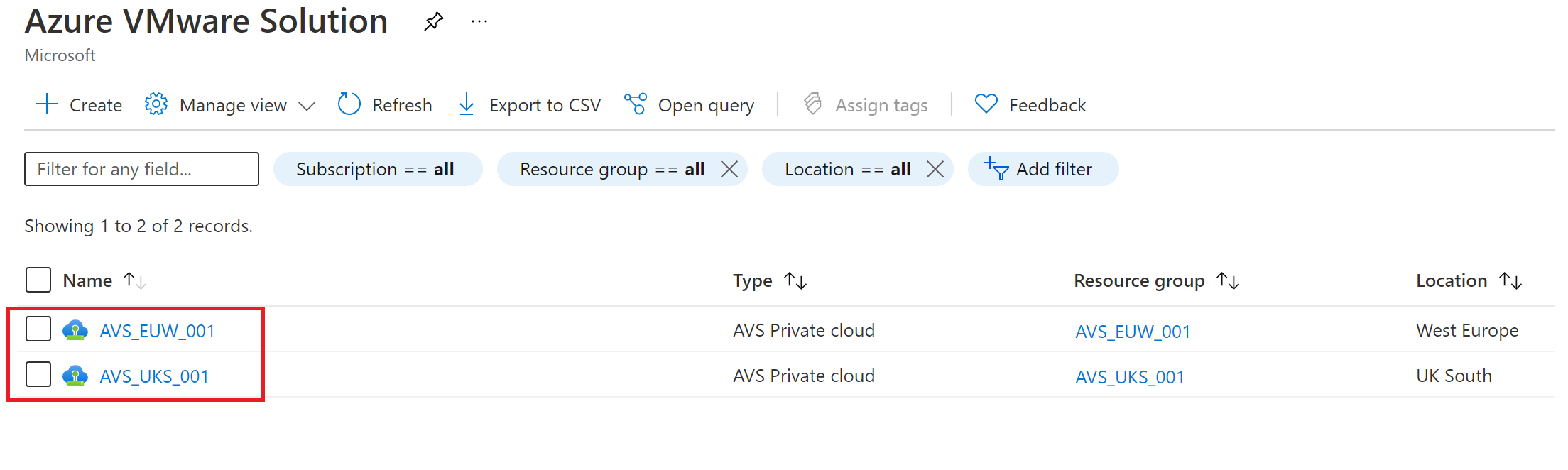
Connettività, ad esempio Copertura globale di ExpressRoute, tra il cloud privato della soluzione Azure VMware di origine e di destinazione.
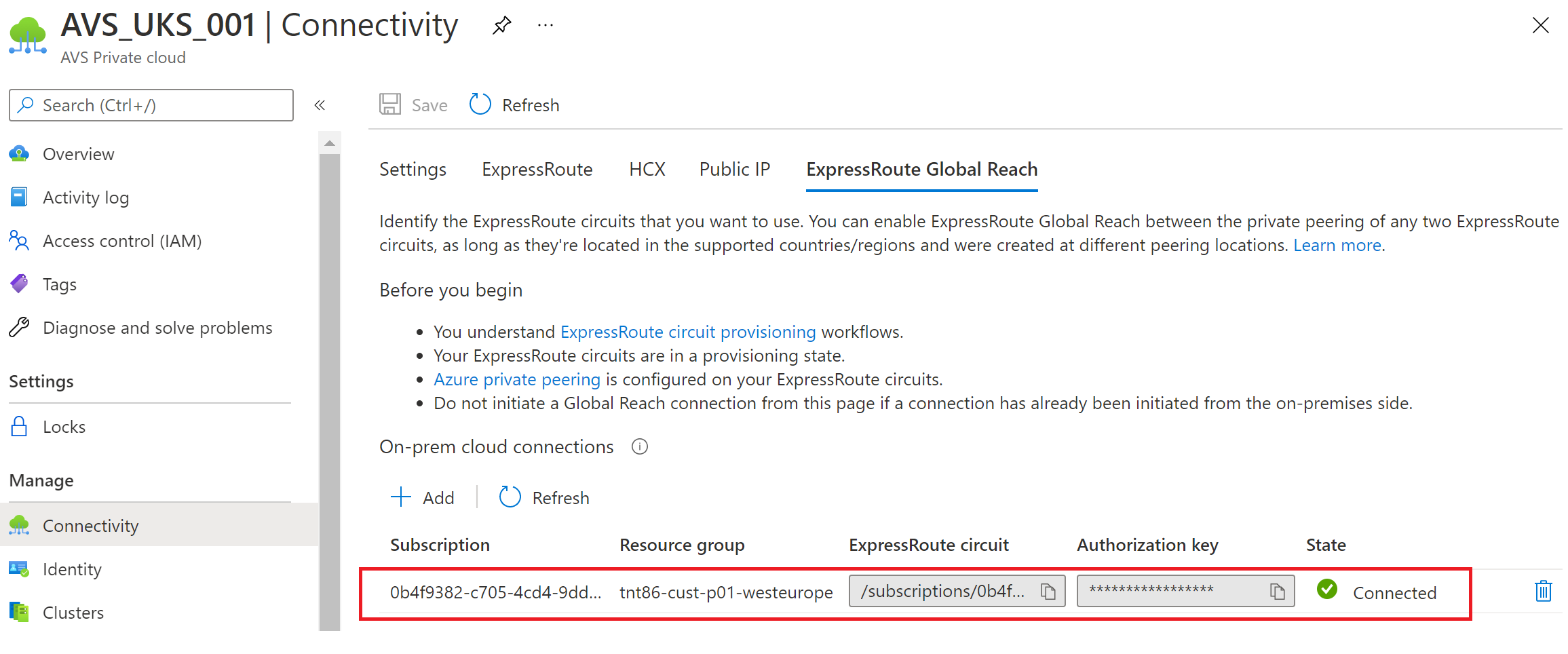
Installare SRM nella soluzione Azure VMware
Nota
Durante la fase di installazione iniziale verrà inclusa una licenza di valutazione. I clienti devono ottenere una licenza di Live Site Recovery direttamente da Broadcom Usare la topologia a due siti con un'istanza del server vCenter per ogni modello di distribuzione PSC. Assicurarsi anche che le porte di rete di replica vSphere necessarie siano aperte.
- Nel data center locale installare VMware SRM e vSphere Replication.
- Nel cloud privato soluzione Azure VMware, in Gestisci selezionare Ripristino di emergenza dei componenti aggiuntivi
- Il processo di installazione prevede più passaggi descritti nel flusso di lavoro back-end. È invece possibile installare VMware SRM con vSphere Replication come servizio aggiuntivo dal cloud privato soluzione Azure VMware.
- Nell'elenco a discesa Soluzione di ripristino di emergenza selezionare VMware Live Site Recovery.
- Selezionare Accettare i termini e le condizioni e quindi selezionare Installa.
Installare l'appliance di replica vSphere
Dopo aver installato correttamente l'appliance VMware SRM, sarà necessario installare le appliance di replica vSphere.
- Nell'elenco a discesa Replication using nella scheda Disaster recovery selezionare vSphere Replication e quindi selezionare Installa.
- Dopo l'installazione, verificare che siano installati sia VMware SRM che le appliance di replica vSphere.
Suggerimento
Il pulsante Disinstalla indica che sia VMware SRM che le appliance di replica vSphere sono attualmente installate.
Configurare l'associazione di siti nel server vCenter
Dopo aver installato VMware SRM e vSphere Replication, è necessario completare la configurazione e l'associazione di siti nel server vCenter.
- Accedere al client vSphere come cloudadmin@vsphere.local.
- Passare a Site Recovery, controllare lo stato di replica vSphere e VMware SRM e quindi selezionare OPEN Site Recovery per avviare il client.
- Selezionare NUOVA COPPIA DI SITI nel client di Site Recovery (SR) nella nuova scheda visualizzata.
- Immettere i dettagli del sito remoto e quindi selezionare AVANTI.
Nota
Un cloud privato soluzione Azure VMware funziona con un controller di servizi della piattaforma (PSC) incorporato, quindi è possibile selezionare un solo server vCenter locale. Se il server vCenter remoto usa un controller del servizio piattaforma incorporato, usare il nome di dominio completo (o il relativo indirizzo IP) del server vCenter per specificare il PSC. L'utente remoto deve disporre di autorizzazioni sufficienti per eseguire le associazioni. Un modo semplice per assicurarsi che questo sia assegnare all'utente i ruoli di amministratore VRM e amministratore SRM nel server vCenter remoto. Per un cloud privato soluzione Azure VMware remoto, cloudadmin viene configurato con tali ruoli.
Selezionare CONNECT (CONNETTI ) per accettare il certificato per il server vCenter remoto. A questo punto, il client deve individuare le appliance VMware VRM e VMware SRM su entrambi i lati come servizi da associare.
Selezionare le appliance da associare e quindi selezionare AVANTI.
Selezionare CONNECT (CONNETTI ) per accettare i certificati per VMware SRM remoto e il server vCenter remoto (di nuovo).
Selezionare CONNECT (CONNETTI ) per accettare i certificati per VMware SRM locale e il server vCenter locale.
Esaminare le impostazioni e quindi selezionare FINE.
Nota
L'utente con autorizzazioni sufficienti deve avere ruoli di amministratore VRM e amministratore SRM assegnati nel server vCenter remoto. L'utente deve anche avere accesso all'inventario del server vCenter remoto, ad esempio cartelle e archivi dati. Per un cloud privato soluzione Azure VMware remoto, l'utente cloudadmin ha le autorizzazioni e l'accesso appropriati.
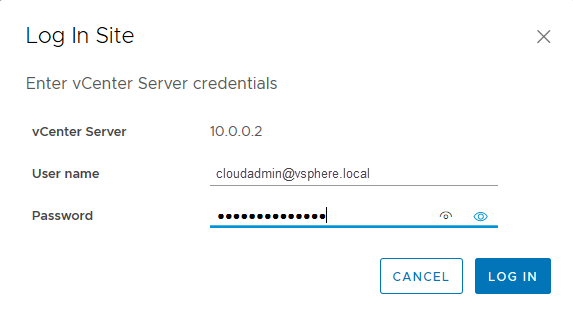
Viene visualizzato un messaggio di avviso che indica che il vrs incorporato nel vrm locale non è in esecuzione. L'avviso è dovuto al fatto che soluzione Azure VMware non usa il dispositivo VRS incorporato in un cloud privato soluzione Azure VMware, ma usa invece appliance VRS.
Protezione, riprotezione e failback di VMware SRM
Dopo aver creato l'associazione di siti, usare la documentazione VMware seguente per la protezione end-to-end delle macchine virtuali dal portale di Azure.
Gestione continuativa della soluzione VMware SRM
Microsoft intende semplificare l'installazione di VMware SRM e vSphere Replication in un cloud privato soluzione Azure VMware. L'utente è responsabile della gestione della licenza e dell'operazione quotidiana della soluzione di ripristino di emergenza.
Licenze di VMware Live Site Recovery
Configurare la modalità offline per VMware Live Site RecoveryRimuovere la licenza in modalità offline per VMware Live Site Recovery
I clienti sono responsabili dell'acquisto e dell'applicazione di Live Site Recovery seguendo le istruzioni di Broadcom. Ai clienti viene richiesto di creare un ticket Broadcom per problemi di licenza.
Disinstallare VMware SRM
Nota
Non è possibile eliminare i piani di ripristino in esecuzione. Non è possibile eliminare un gruppo protezione dati incluso in un piano di ripristino. Non è possibile eliminare i gruppi protezione di replica vSphere che contengono macchine virtuali in cui è ancora configurata la protezione. L'interruzione dell'associazione del sito rimuove tutte le informazioni correlate alla registrazione di Gestione ripristino del sito con site Gestione ripristino, server vCenter e il controller dei servizi della piattaforma nel sito remoto.
Se non è più necessario VMware SRM, è necessario disinstallarlo in modo pulito. Prima di disinstallare VMware SRM, è necessario rimuovere tutte le configurazioni di VMware SRM da entrambi i siti nell'ordine corretto. Se non si rimuovono tutte le configurazioni prima di disinstallare VMware SRM, alcuni componenti VMware SRM, ad esempio le macchine virtuali segnaposto, potrebbero rimanere nell'infrastruttura di soluzione Azure VMware.
- Nel client vSphere selezionare Site Recovery Open Site Recovery (Apri Site Recovery>).
- Nella scheda Home di Site Recovery selezionare una coppia di siti e selezionare Visualizza dettagli.
- Selezionare la scheda Piani di ripristino, fare clic con il pulsante destro del mouse su un piano di ripristino e scegliere Elimina.
- Selezionare la scheda Gruppi protezione dati, selezionare un gruppo protezione dati e selezionare la scheda Macchine virtuali.
- Evidenziare tutte le macchine virtuali, fare clic con il pulsante destro del mouse e selezionare Rimuovi protezione. La rimozione della protezione da una macchina virtuale elimina la macchina virtuale segnaposto dal sito di ripristino. Ripetere questa operazione per tutti i gruppi protezione dati.
- Nella scheda Gruppi protezione dati fare clic con il pulsante destro del mouse su un gruppo protezione dati e scegliere Elimina.
- Selezionare Configurazione coppia>siti e rimuovere tutti i mapping di inventario. Selezionare ognuna delle schede Mapping di rete, Mapping cartelle e Mapping delle risorse. In ogni scheda selezionare un sito, fare clic con il pulsante destro del mouse su un mapping e scegliere Elimina.
- Per entrambi i siti selezionare Archivi dati segnaposto, fare clic con il pulsante destro del mouse sull'archivio dati segnaposto e scegliere Rimuovi.
- Selezionare Riepilogo coppia>di siti e selezionare Interrompi coppia di siti.
- Nel cloud privato, in Gestisci selezionare Componenti aggiuntivi di emergenza e quindi selezionare > appliance di replica.
- Dopo aver disinstallato le appliance di replica, nella scheda Ripristino di emergenza selezionare Disinstalla per Il sito Gestione ripristino.
- Ripetere questi passaggi nel sito di soluzione Azure VMware secondario.
Supporto tecnico
VMware Live Site Recovery è una soluzione di ripristino di emergenza da VMware di Broadcom. Microsoft supporta l'installazione e la disinstallazione di VMware Live Site Recovery e vSphere Replication Manager, nonché l'aumento o la riduzione delle appliance di replica vSphere all'interno della soluzione Azure VMware.
Per eventuali altri problemi, ai clienti viene richiesto di contattare Broadcom per il supporto relativo a configurazioni del sito, problemi di licenza, replica, errori di associazione e problemi correlati a DNS.
I team di supporto di VMware e Microsoft interagiscono tra loro in base alle esigenze per risolvere i problemi di VMware SRM in soluzione Azure VMware.
Riferimenti
- Documentazione Gestione ripristino sito VMware
- Matrici di compatibilità per VMware Site Gestione ripristino 8.8
- Note sulla versione di VMware SRM 8.8
- Documentazione sulla replica di VMware vSphere
- Matrici di compatibilità per vSphere Replication 8.8
- Limiti operativi del sito Gestione ripristino 8.8
- Limiti operativi della replica vSphere 8.8
- Calcolare la larghezza di banda per la replica vSphere
- Installazione e configurazione di SRM
- Amministrazione della replica vSphere
- Prerequisiti e procedure consigliate per l'installazione di SRM
- Porte di rete per SRM
- Porte di rete per la replica vSphere